


在使用电脑时,有时候会遇到屏幕显示不全的情况。这可能会影响您的使用体验,特别是在观看电影、玩游戏或者处理图片时更为明显。本文将为您介绍Win10系统中解决屏幕显示不全问题的方法。
具体方法如下:
1、右键点击桌面空白处,在选项列表中选择"显示设置"。
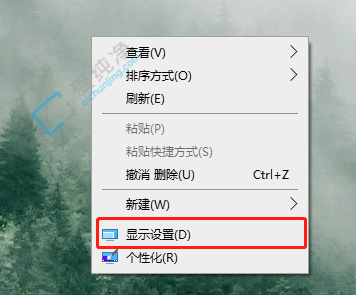
2、进入新界面后,点击右侧的"高级显示设置"选项。
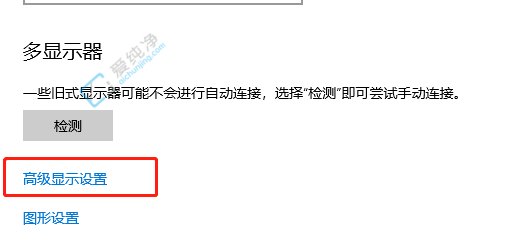
3、然后点击"分辨率"选项框下拉按钮,选择分辨率为"1920x1080",以解决问题。
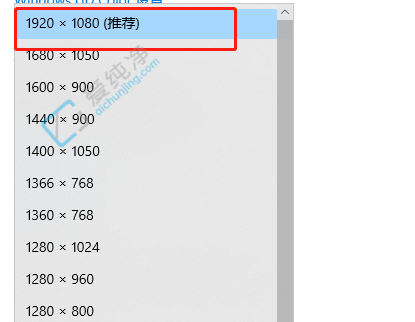
通过本文的指导,您现在应该已经了解了几种在Windows 10中调整屏幕显示的方法。这些方法可以帮助您解决屏幕显示不全的问题,确保内容完整显示在屏幕上,提升您的视觉体验和操作效率。如果您的屏幕仍然显示不全,建议您检查显示器设置、显卡驱动程序和分辨率设置,确保它们与您的显示器兼容并正确配置。
| 留言与评论(共有 条评论) |